Moderne igraće konzole više nisu samo statični dijelovi tehnologije koji se nalaze u vašim dnevnim sobama. Najnovije konzole tvrtke Nintendo, Sony i Microsoft imaju neku vrstu mrežnog povezivanja koje će vam omogućiti da igrate druge igrače iz cijelog svijeta, preuzmete najnovije igre i prikolice, pa čak i svirate svoje omiljene retro naslove (pogledajte naše igraće konzole) on-line značajku za potpuni pregled onoga što svaka jedinica može učiniti).
Ako imate problema s povezivanjem nove konzole na internetu, onda se nemojte bojati - CNET.com.au je tu da vam pomogne. Tijekom sljedećih nekoliko stranica pronaći ćete jednostavne upute korak po korak za dobivanje Nintendo Wii, PlayStation 3 i Xbox 360 na webu. Zabavi se!
Uvod | Wii Online | PlayStation Network | Xbox Live!
Uvod | Wii Online | PlayStation Network | Xbox Live!

Kako dobiti Wii Online
1. Morate imati postojeću stabilnu širokopojasnu vezu, kao što je kabelska ili DSL veza.
2. Trebat će vam Wii LAN adapter (RRP AU $ 29.95) i Ethernet kabel.
3. Osigurati tvoj Wii konzola je isključen, priključite Wii LAN adapter u USB port na poleđini Wii konzole.
4. Utaknite Ethernet kabel u modem ili usmjerivač, a drugi u Wii LAN adapter.
5. Osiguranje da su sve veze uključene, bez diska u pogonu - uključite Wii konzolu.
6. Kada se Wii konzola uključi, uđite u glavni izbornik Wii-ja i odaberite gumb Wii na donjoj lijevoj strani zaslona.
7. Odaberite "Wii settings".
8. Odaberite "Internet".
9. Odaberite "Postavke veze".
10. Odaberite prazan utor označen s "None".
11. Odaberite "Žičana veza".
12. Odaberite "OK", omogućujući vašem Wii-ju da testira vezu.
1. Morate imati stabilnu bežičnu vezu povezanu s računalom.
2. Trebat će vam Nintendo Wi-Fi USB priključak (RRP AU $ 59.95).
3. Spojite Wi-Fi USB priključak na rezervni USB priključak na računalu.
4. Umetnite prateći CD i instalirajte softver potreban za Wi-Fi USB priključak.
5. Nakon instalacije softvera, uključite Wii konzolu.
6. Odaberite gumb Wii koji se nalazi na donjoj lijevoj strani zaslona.
7. Odaberite "Wii settings".
8. Odaberite "Internet".
9. Odaberite "Postavke veze".
10. Odaberite prazan utor označen s "None".
11. Odaberite "Wireless Connection".
12. Vratite se na računalo i otvorite program povezivanja.
13. Desnom tipkom miša kliknite Wii-ov nadimak i odaberite "Odobri dozvolu za povezivanje".
14. Nakon uspostavljanja veze s Wii-jem odaberite "Next".
15. Vratite se na svoju Wii konzolu i odaberite "OK" za testiranje veze.
Uvod | Wii Online | PlayStation Network | Xbox Live!

Kako doći do vaše PlayStation Online
1. Morate imati postojeću stabilnu širokopojasnu vezu, kao što je kabelska ili DSL veza.
2. Trebat će vam Ethernet kabel.
3. Isključite PlayStation 3, modem i usmjerivač.
4. Dok je Ethernet kabel priključen u modem ili usmjerivač, priključite ga u Ethernet priključak na stražnjoj strani konzole PlayStation 3.
5. Provjerite jesu li svi priključci u pogonu, bez diska u pogonu - uključite konzolu PlayStation 3.
6. U izborniku idite na "Postavke".
7. Odaberite "Mrežne postavke".
8. Odaberite "Postavke internetske veze".
9. Kada se od vas zatraži da odaberete "Da", prekinut ćete vezu s internetom.
10. Odaberite "Žičana veza".
11. U opciji "Postavke adrese" odaberite opciju "Jednostavno".
12. Spremite postavke.
13. Provjerite vezu kada se to od vas zatraži.
1. Morate imati stabilnu bežičnu internetsku vezu.
2. Provjerite jesu li svi priključci u pogonu, bez diska u pogonu - uključite konzolu PlayStation 3.
3. U izborniku odaberite "Postavke".
4. Pomaknite se prema dolje i odaberite "Mrežne postavke".
5. Odaberite "Postavke internetske veze".
6. Za "WLAN postavke" odaberite "Skeniranje". Trebalo bi prikazati popis koji sadrži bežične mreže; odaberite odgovarajuću mrežu.
7. Kada se zatraži SSID, pomaknite se do "WLAN Security Setting".
8. Trebalo bi prikazati relevantnu sigurnosnu postavku. Ako je vaša mreža zaštićena WPA-om, morat ćete unijeti WPA ključ za bežičnu mrežu.
9. Kada unesete ključ i nalazite se u postavkama adrese, odaberite "Easy".
10. Spremite postavke i pokrenite Test veze.
11. Ako se uspješno povežete, od vas će se zatražiti da preuzmete najnoviju PlayStation 3 nadogradnju s PlayStation Network.
Uvod | Wii Online | PlayStation Network | Xbox Live!
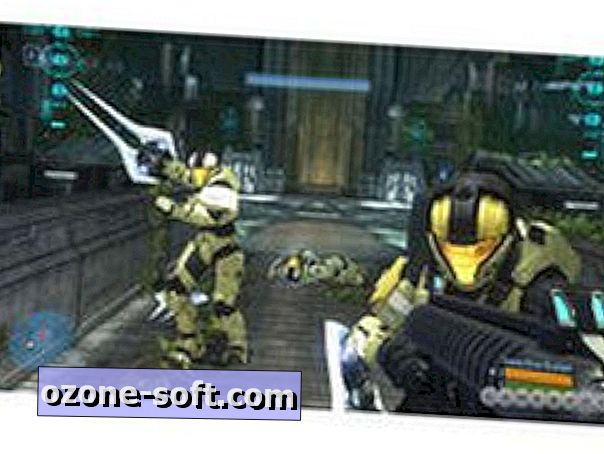
Kako dobiti Xbox 360 Online
1. Morate imati postojeću stabilnu širokopojasnu vezu, kao što je kabelska ili DSL veza.
2. Trebat će vam Ethernet kabel.
3. Isključite Xbox 360, modem i usmjerivač.
4. Priključite Ethernet kabel u modem ili usmjerivač, a zatim ga priključite u Ethernet priključak na stražnjoj strani konzole Xbox 360.
5. Osiguravanje svih veza, bez diska u pogonu, uključite konzolu Xbox 360.
6. U Xbox 360 Nadzornoj ploči otvorite "System" oštricu.
7. Odaberite "Mrežne postavke".
8. Odaberite "Test Network Connection".
9. Nakon što se sve potvrdi, pritisnite gumb "Natrag".
1. Morate imati stabilnu bežičnu internetsku vezu.
2. Trebat će vam Xbox 360 bežični mrežni adapter (RRP AU $ 169.95).
3. Pričvrstite bežični mrežni adapter na stražnju stranu konzole Xbox 360.
4. Osiguravanje svih veza u, bez diska u pogonu, uključite konzolu Xbox 360.
5. U Xbox 360 nadzornoj ploči otvorite "System" oštricu.
6. Odaberite "Network Settings" (Mrežne postavke), a zatim unesite postavke bežične mreže.
7. Vratite se na "Mrežne postavke" i odaberite "Testiraj vezu".
8. Odaberite "Test Network Connection".
9. Nakon što se sve potvrdi, pritisnite gumb "Natrag".













Ostavite Komentar